Photoshop怎么制作文字长阴影效果?
来源:网络收集 点击: 时间:2024-04-02【导读】:
Photoshop是非常好用的图片文字编辑处理工具软件,今天,小编想来和大家分享,Photoshop怎么制作文字长阴影效果,希望能够帮到大家。品牌型号:荣耀magicbook14系统版本:windows10软件版本:PhotoshopCC2018方法/步骤1/6分步阅读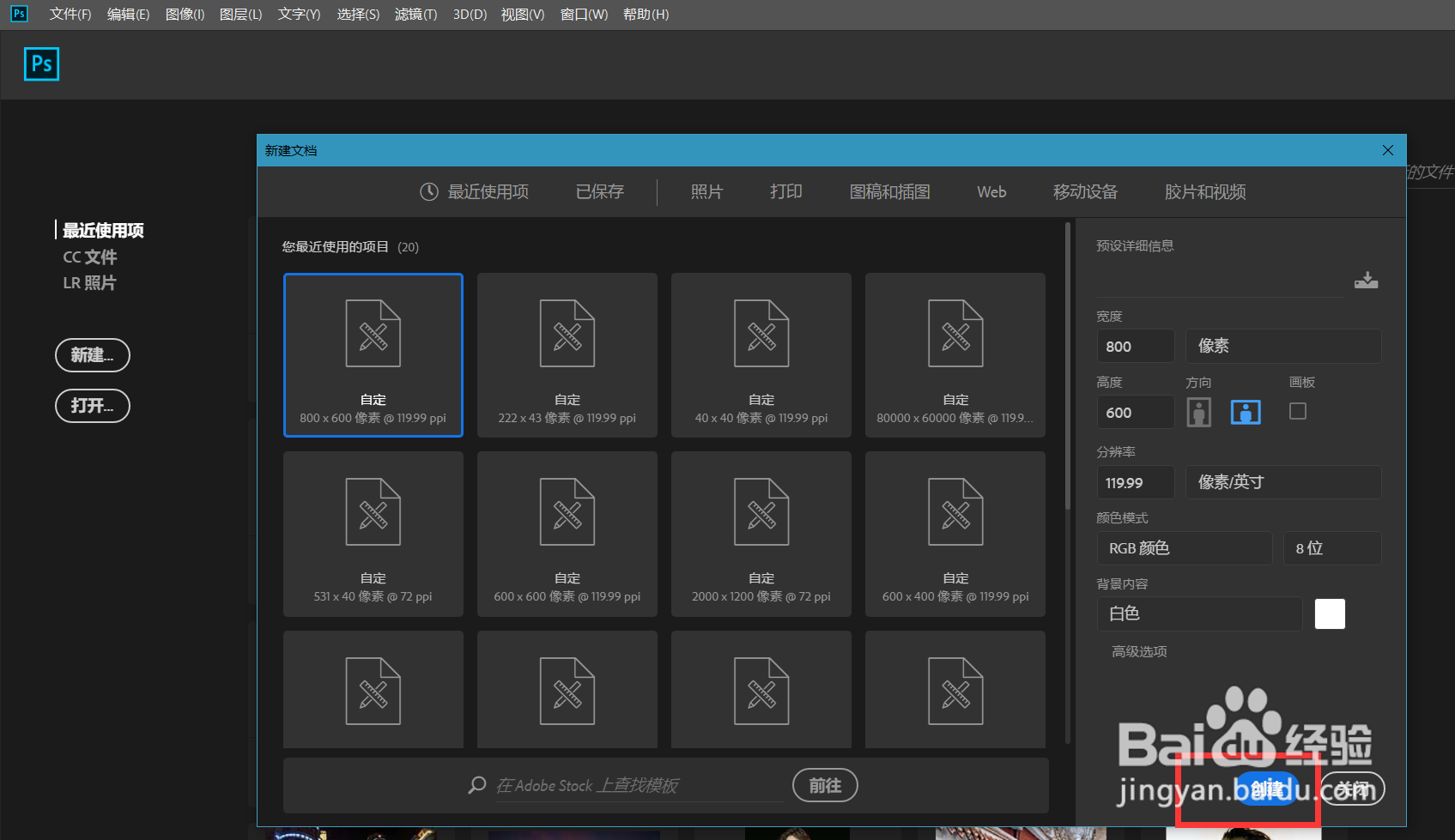 2/6
2/6 3/6
3/6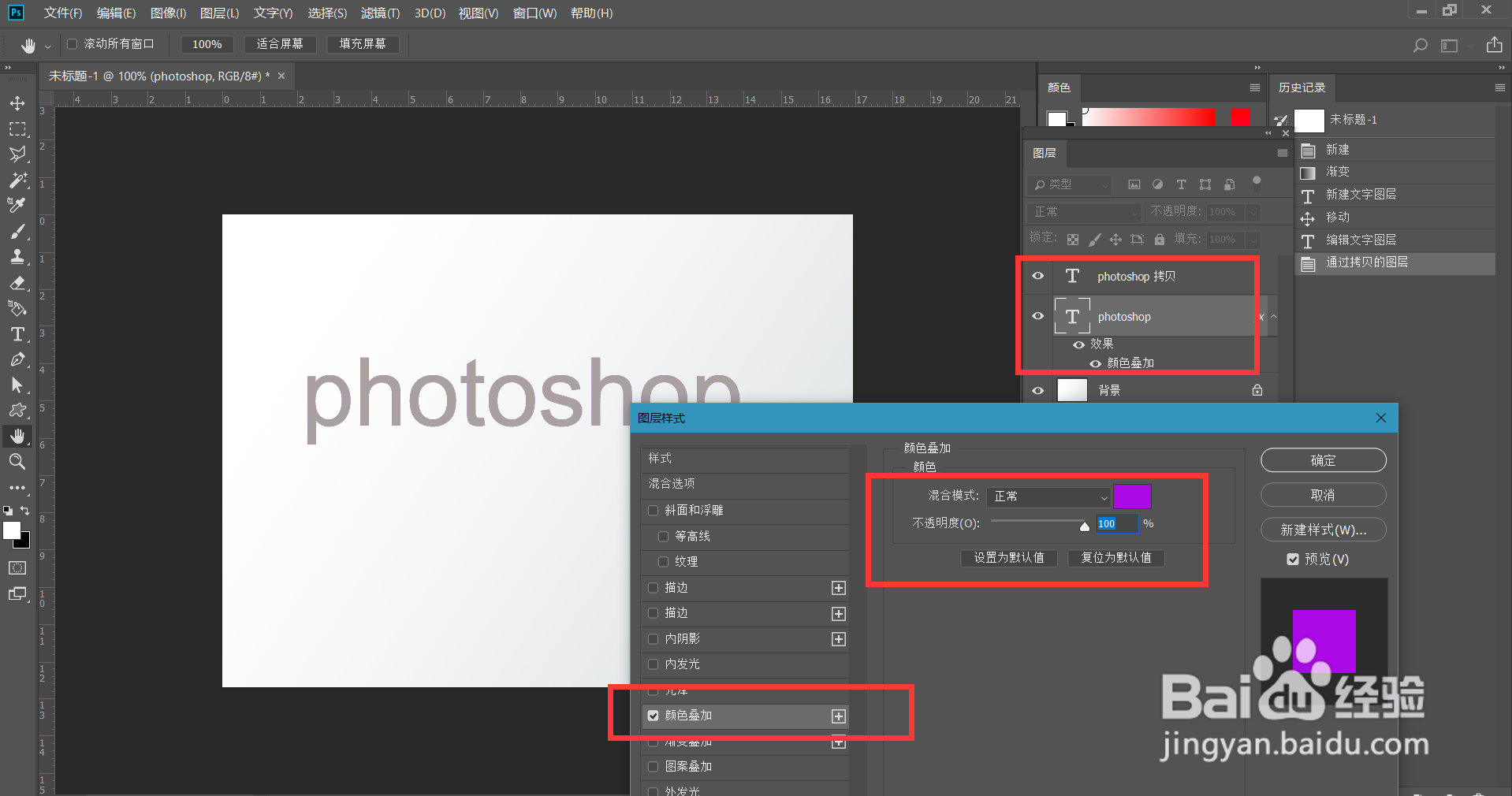 4/6
4/6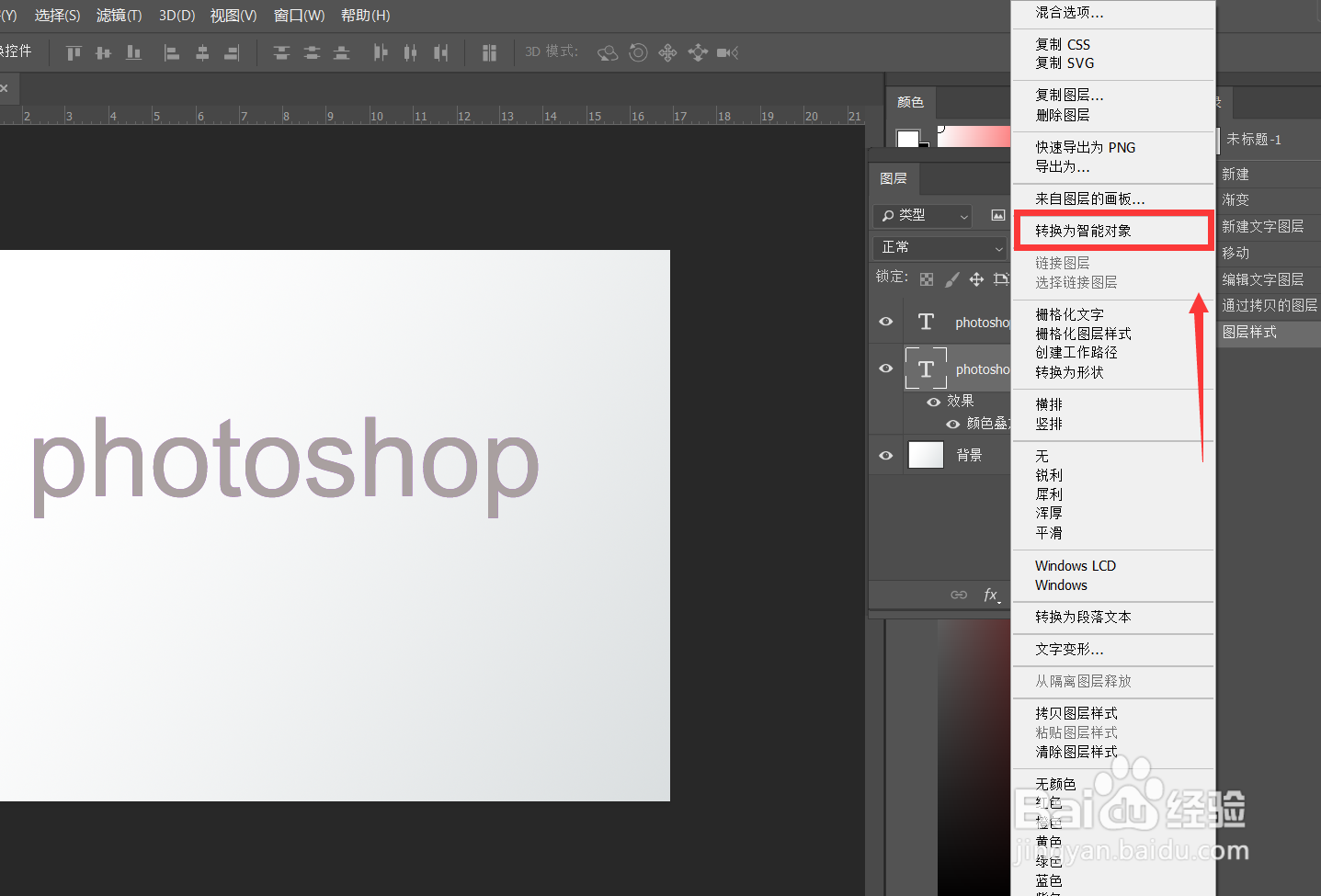 5/6
5/6 6/6
6/6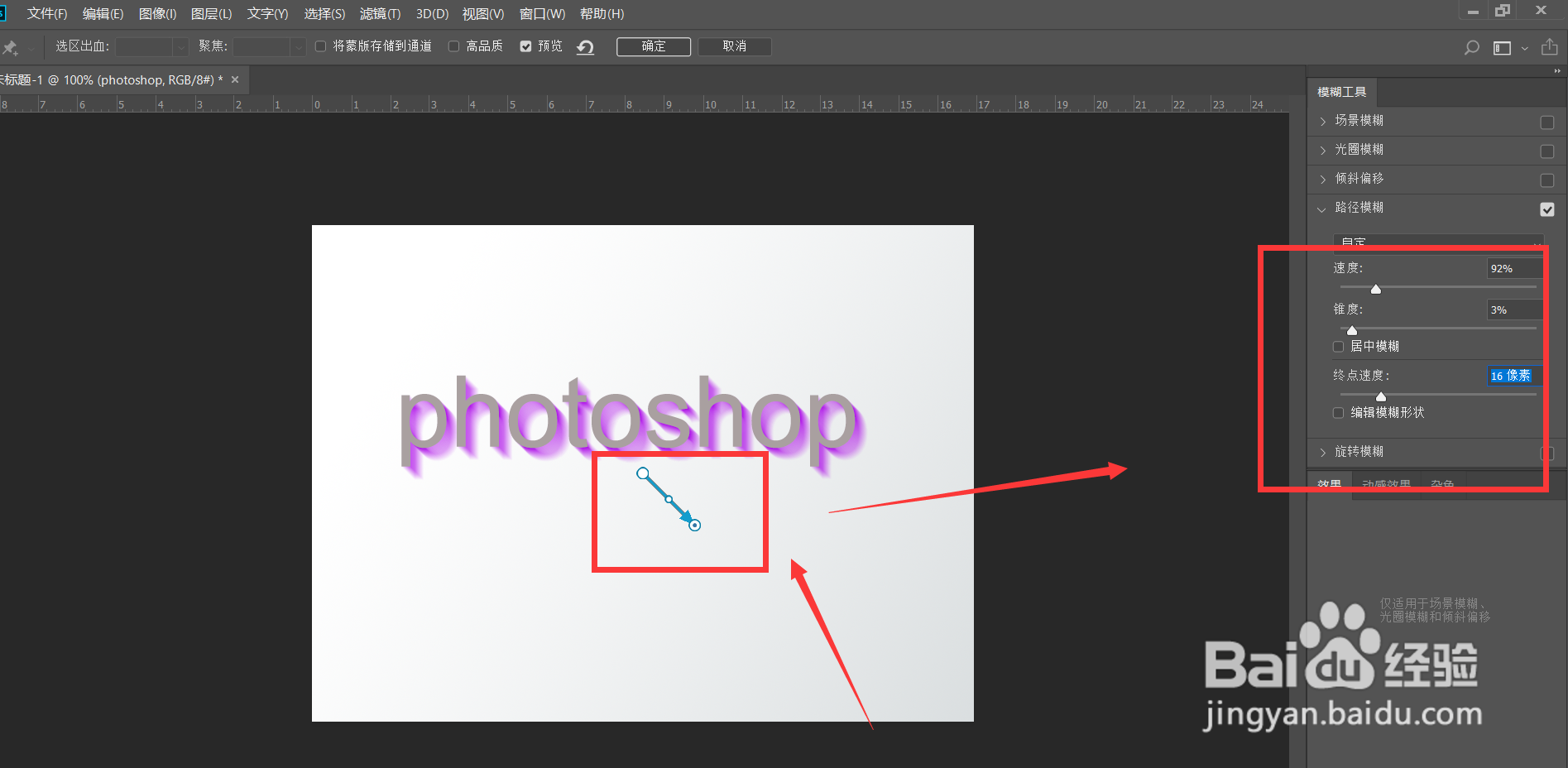
 PHOTOSHOPPS长阴影
PHOTOSHOPPS长阴影
首先,我们打开Photoshop,点击屏幕框选的【创建】,新建空白画布。
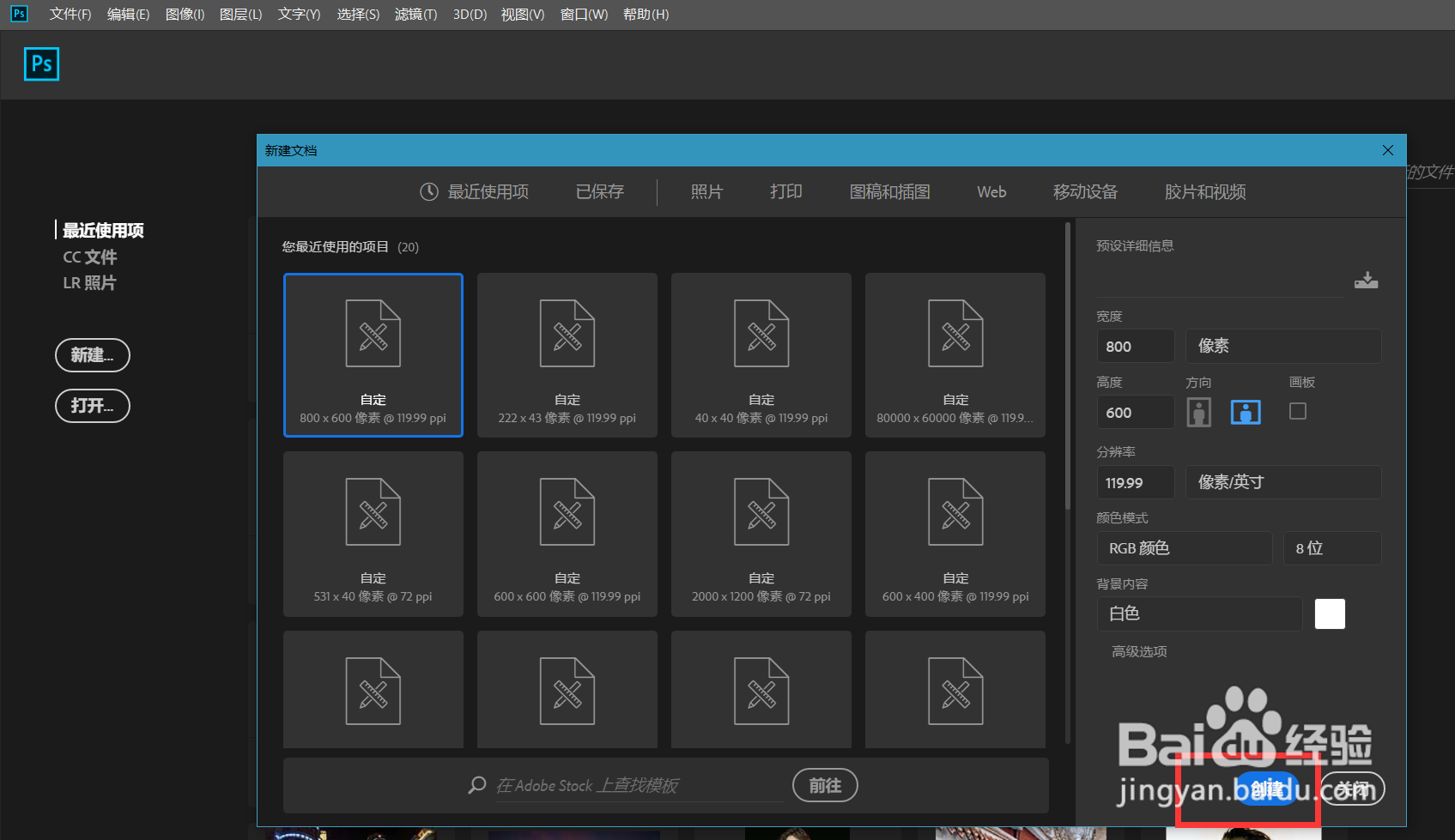 2/6
2/6下面,我们选择文字工具,在画布上输入文字,并调整好字体、字号、颜色等属性。
 3/6
3/6下面我们按ctrl+j复制文字图层,然后双击原图层,打开混合模式面板,选择【颜色叠加】,给文字添加自己喜欢的颜色叠加效果。
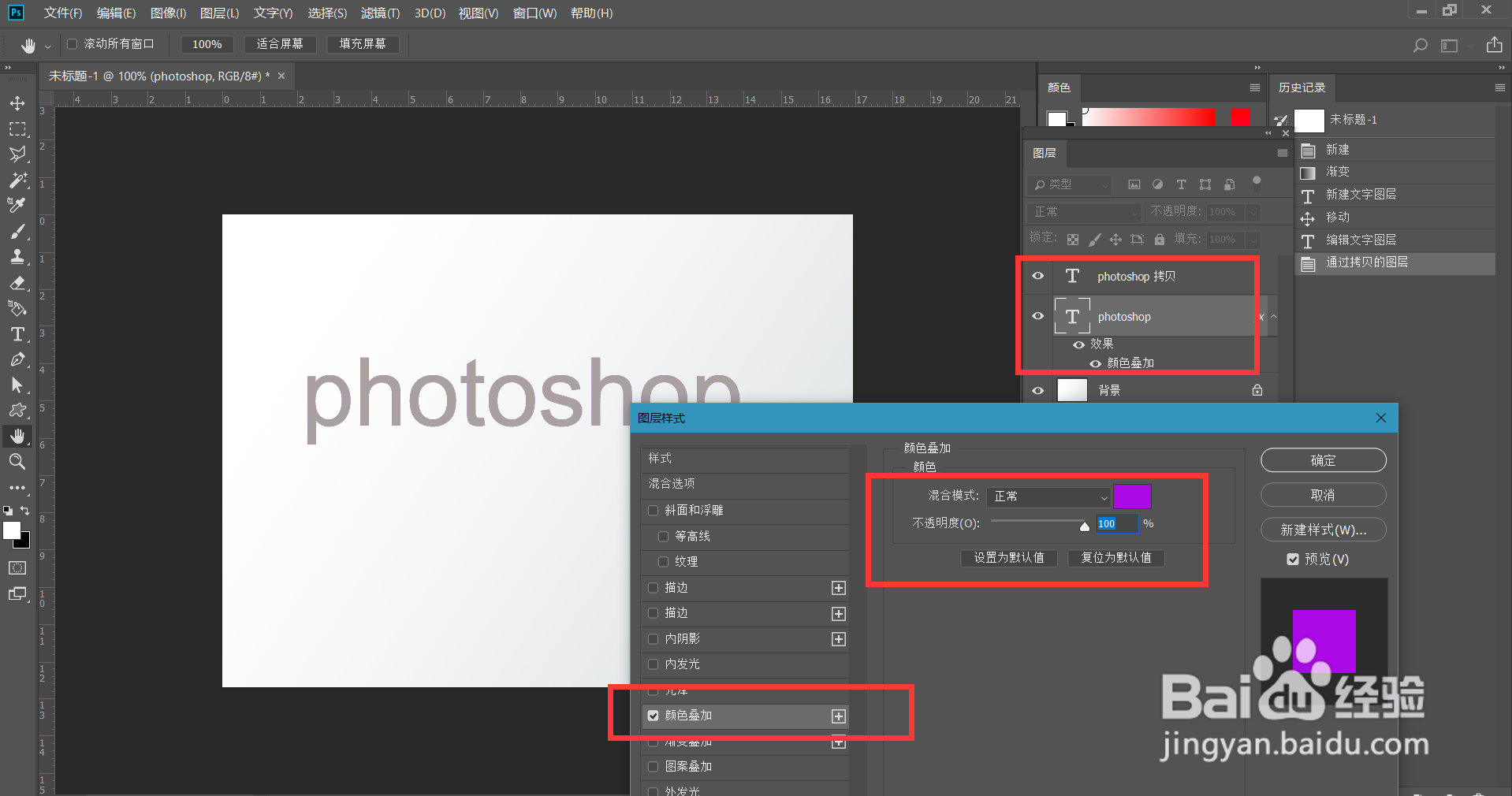 4/6
4/6下面,我们在原文字图层上右击,选择【转换为智能对象】。
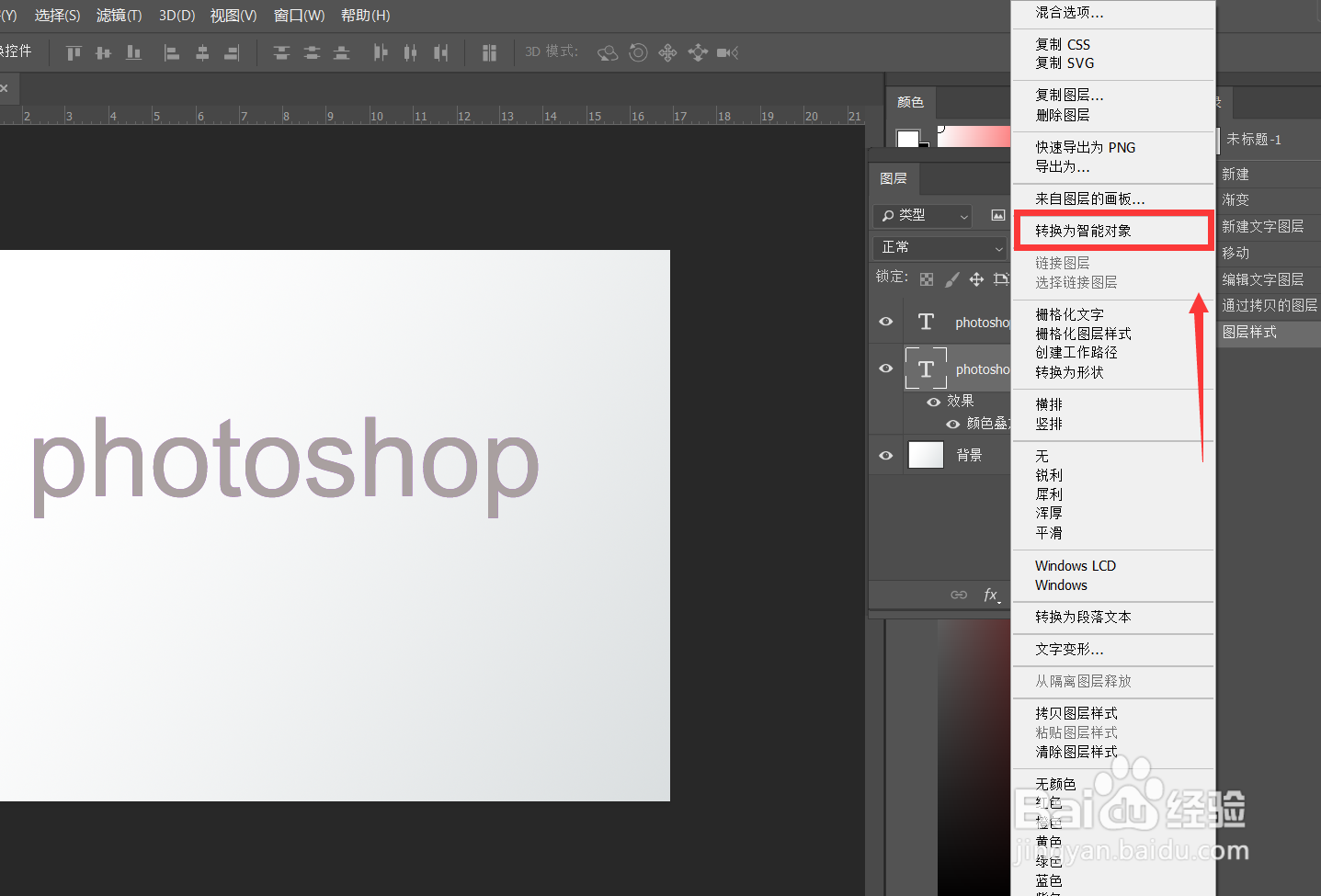 5/6
5/6接下来,我们点击菜单栏的【滤镜】——【模糊长廊】——【径向模糊】。
 6/6
6/6如下图所示,我们可以调节模糊的角度,深度等参数,我们可以根据预览窗口的效果进行调节,最后,文字长阴影效果完成了。
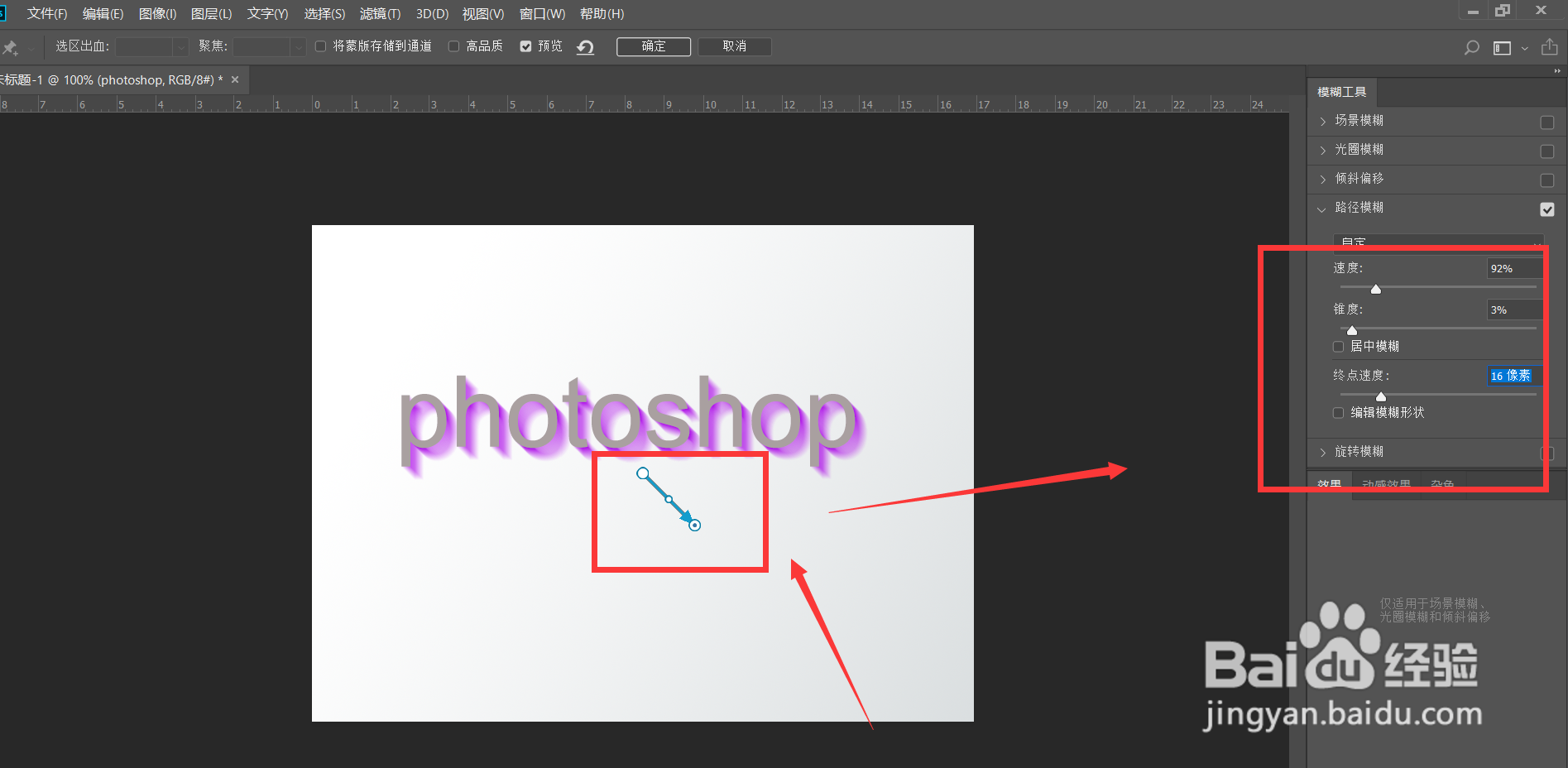
 PHOTOSHOPPS长阴影
PHOTOSHOPPS长阴影 版权声明:
1、本文系转载,版权归原作者所有,旨在传递信息,不代表看本站的观点和立场。
2、本站仅提供信息发布平台,不承担相关法律责任。
3、若侵犯您的版权或隐私,请联系本站管理员删除。
4、文章链接:http://www.ff371.cn/art_401022.html
上一篇:excel中如何使用规划求解
下一篇:foxmail怎么添加和删除联系人
 订阅
订阅